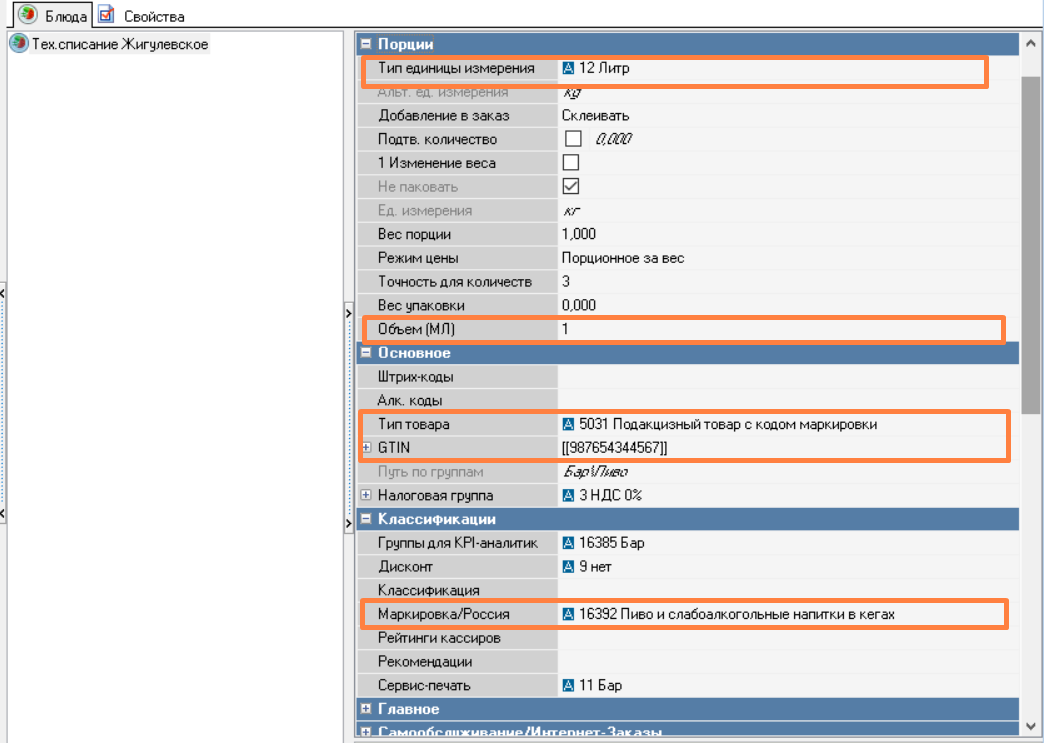Реализация в розлив пива и слабоалкогольных напитков (в кегах)
Розничные магазины, HoReCa и другие предприятия, осуществляющие продажу пива и слабоалкогольных напитков в кегах, с 15.01.2024 должны передавать в систему маркировки Честный знак данные о частичном выбытии пива и слабоалкогольных напитков, упакованных в кеги, при их реализации в розлив.
Настройка связи r_keeper с Честным знаком происходит при помощи сервиса rkDExch.
В этой статье описана схема для работы r_keeper с розливом пива и слабоалкогольных напитков из маркированных кег. Необходимые настройки для связи с ЧЗ описаны в статье Настройки связи с Честным Знаком.
Настройки в менеджерской r_keeper
В справочнике Настройки > Параметры в параметре Режим работы заведения выберите режим продажи.
В версии 7.07.00.323 этот параметр называется Режим продажи пива.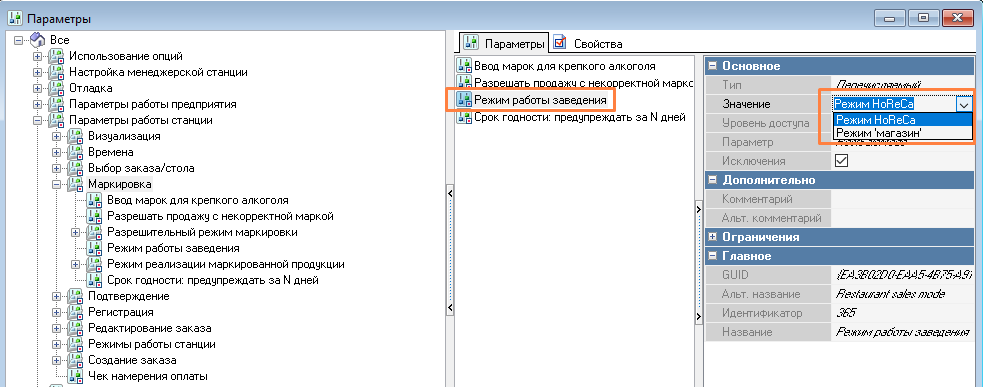
В Режиме HoReCa при продаже пива к блюду будет добавляться модификатор Объемно сортовой учет с GTIN марки кега. И будут использованы следующие отраслевые атрибуты:- "tag1262": "030"
- "tag1263": "26.03.2022"
- "tag1264": "477"
- "tag1265": "mode=horeca".
В Режиме ‘Магазин пива’ при продаже пива к блюду будет добавляться модификатор Маркированная продукция с полной маркой с кега. И будут использованы следующие отраслевые атрибуты:
- "tag1262": "030"
- "tag1263": "16.06.2022"
- "tag1264": "174"
- "tag1265": "crpt=mrk".
В справочнике Настройки > Параметры в параметре Продажа пива: источник GTIN выберите одно из значений:
С версии 7.7.0.348 параметр называется Режим реализации пива в кегах.
Брать из списка открытых кегов — параметр установлен по умолчанию. Используется встроенная в r_keeper система учета разливного пива, описанная в статье.
Брать из свойств элемента меню — GTIN берется из свойства GTIN блюда. При этом не проверяется наличие открытого кега с этим GTIN. Используется в случае "постановки на кран" в другой системе взаимодействия с ЧЗ.
У элемента меню должен быть указан единственный GTIN, чтобы не было неоднозначности, какой GTIN использовать. При добавлении блюда с несколькими GTIN выйдет ошибка.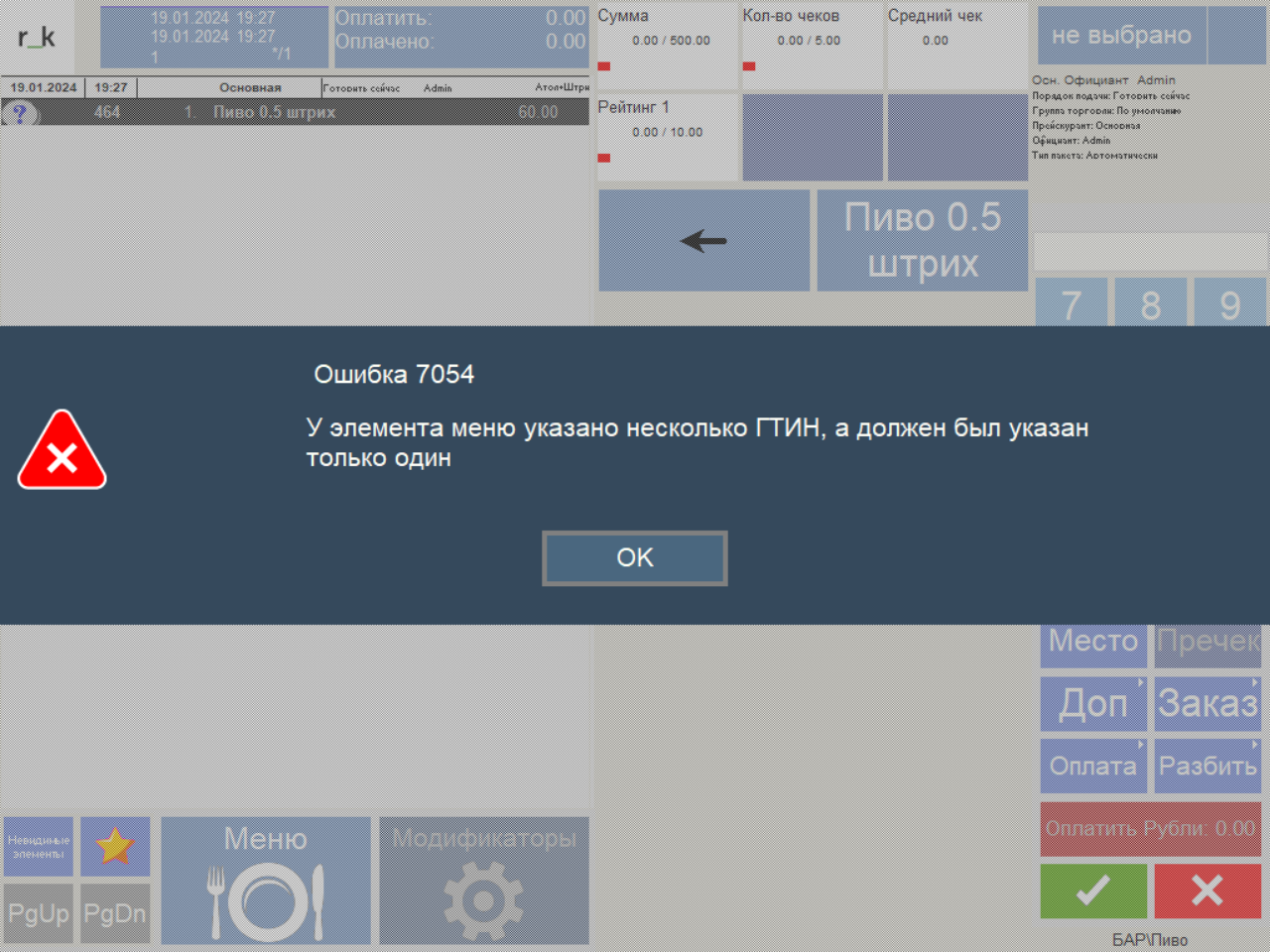
Проверьте наличие предустановленных условий:
- В справочнике Меню > Модификаторы по умолчанию добавлена группа модификаторов ЕГАИС Объемно сортовой учет
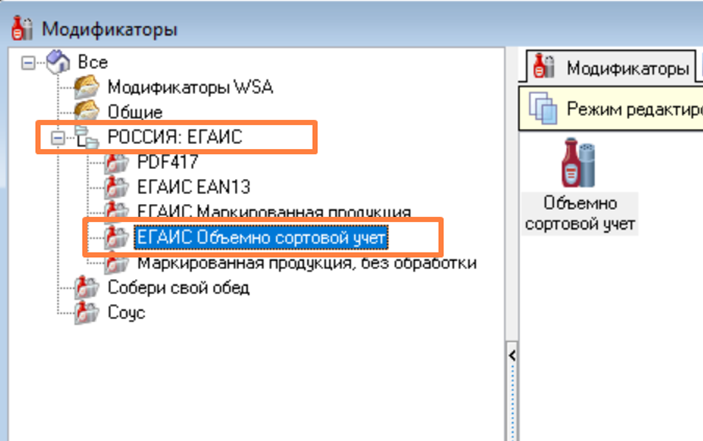
- В справочнике Меню > Схемы модификаторов по умолчанию добавлена схема РОССИЯ: ЕГАИС Объемно сортовой учет, в которую входит группа модификаторов ЕГАИС Объемно сортовой учет
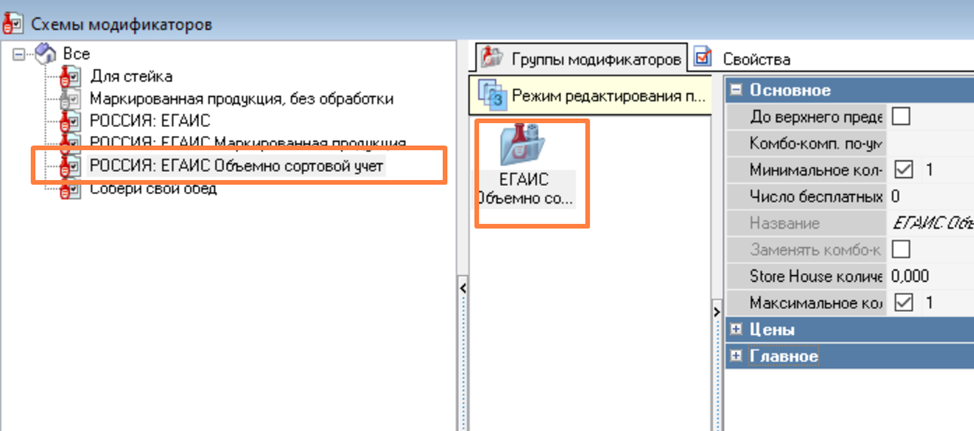
- В справочник Меню >Классификации блюд по умолчанию добавлена классификация Маркировка/Россия с предустановленными категориями. Если классификация не активирована, активируйте ее.
Если меню было заведено до активации классификации, чтобы активировать классификацию Маркировка\Россия, снимите флаг Обяз. группировка. Активируйте классификацию, распределите все блюда по категориям, а потом снова выставьте флаг, если обязательность группировки нужна.
Для продажи пива будет использоваться категория Пиво и слабоалкогольные напитки. Для неё выбрана схема модификаторов РОССИЯ: ЕГАИС Объемно сортовой учет.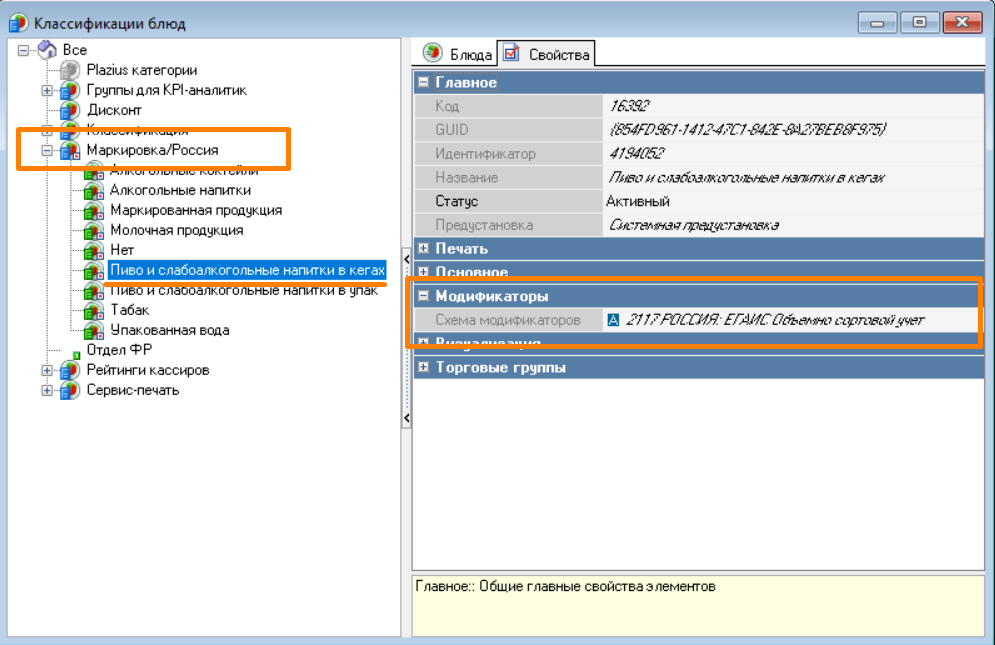
- В справочнике Меню > Модификаторы по умолчанию добавлена группа модификаторов ЕГАИС Объемно сортовой учет
- Для каждого блюда, которое должно учитываться при розливе пива:
- В классификации Маркировка/Россия выберите категорию Пиво и слабоалкогольные напитки
- В свойстве Тип товара выберите значение Подакцизный товар с кодом маркировки
- Укажите объем напитка в свойстве Объем (мл). По правилам ОФД в теге объем нужно передавать литры, в r_keeper значение указывается в миллилитрах, и автоматически преобразовывается в литры.
- Выберите Литр в свойстве Тип единицы измерения. Выбранное значение передаётся в атрибут фискального чека Мера количества предмета расчета (Тег 2108). Если значение не заполнено, передаются штуки.
- Укажите GTIN. Допустимо добавление нескольких GTIN. Если в одной базе r_keeper ведется несколько заведений, GTIN может быть добавлен общий для всех или отдельно для каждого ресторана. При добавлении блюда в заказ будет выбран GTIN кега, поставленного на кран в этом ресторане.
- Для возможности добавлять разливное пиво без проверки открытого кега в момент добавления блюда в заказ в свойствах блюда выставьте флаг Ввод маркировки при оплате. Данная настройка необходима при работе заведения с мобильными официантами
- Если необходимо указывать объём порции на кассовой станции при продаже, или в свойстве Режим цены выставьте значение Порционное за вес, или в свойстве Точность для количеств укажите "3". При любой из настроек в свойстве Объем (мл) укажите объем 1000мл.
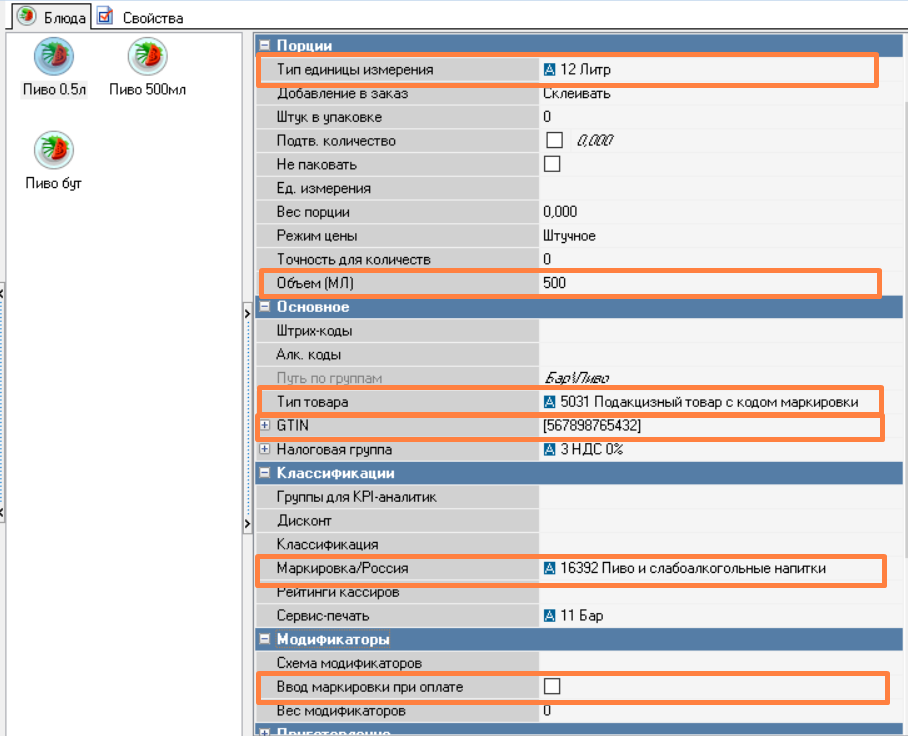
- Пользователям, которые будут выполнять операции подключения/отключения кега, установите права:
- Форма 'Розлив пива \ учёт алкоголя'
- Вскрытие кега/бутылки
- Отключить кег.
Работа на кассовой станции
Для постановки кега на кран в главном меню откройте форму Меню > Розлив слабоалкогольных напитков, нажмите на кнопку + и отсканируйте марку кега.
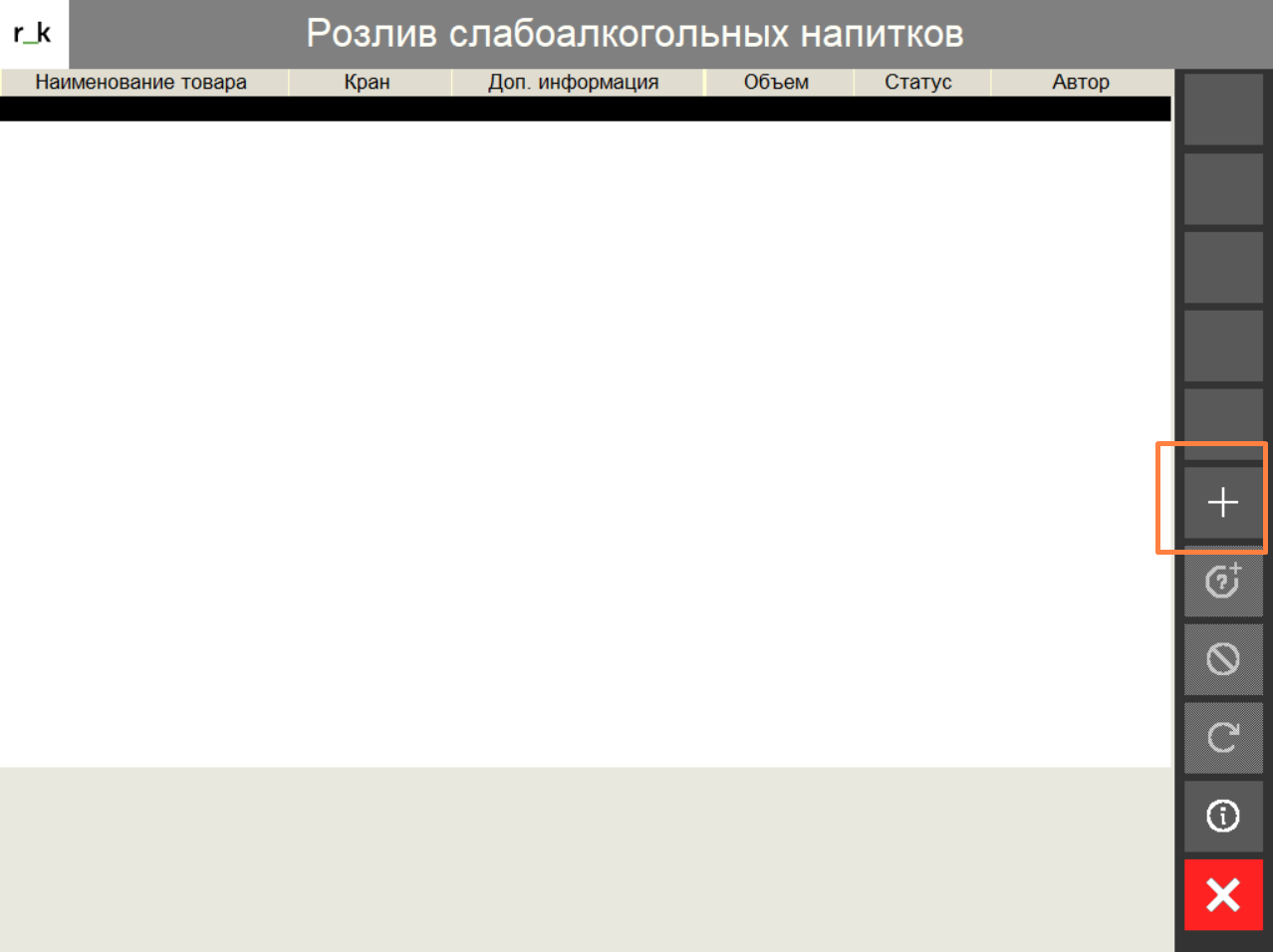
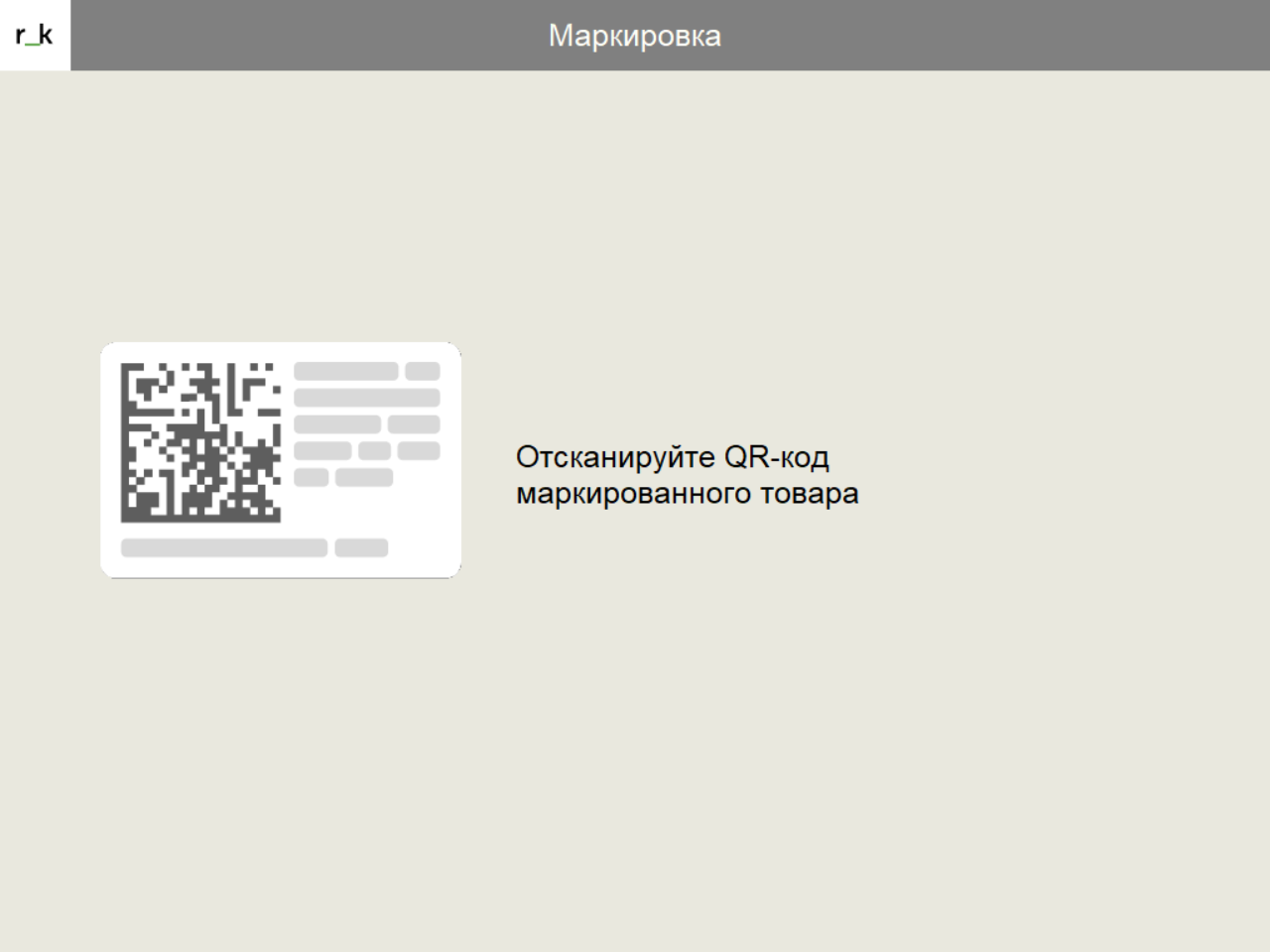
Укажите объем кега.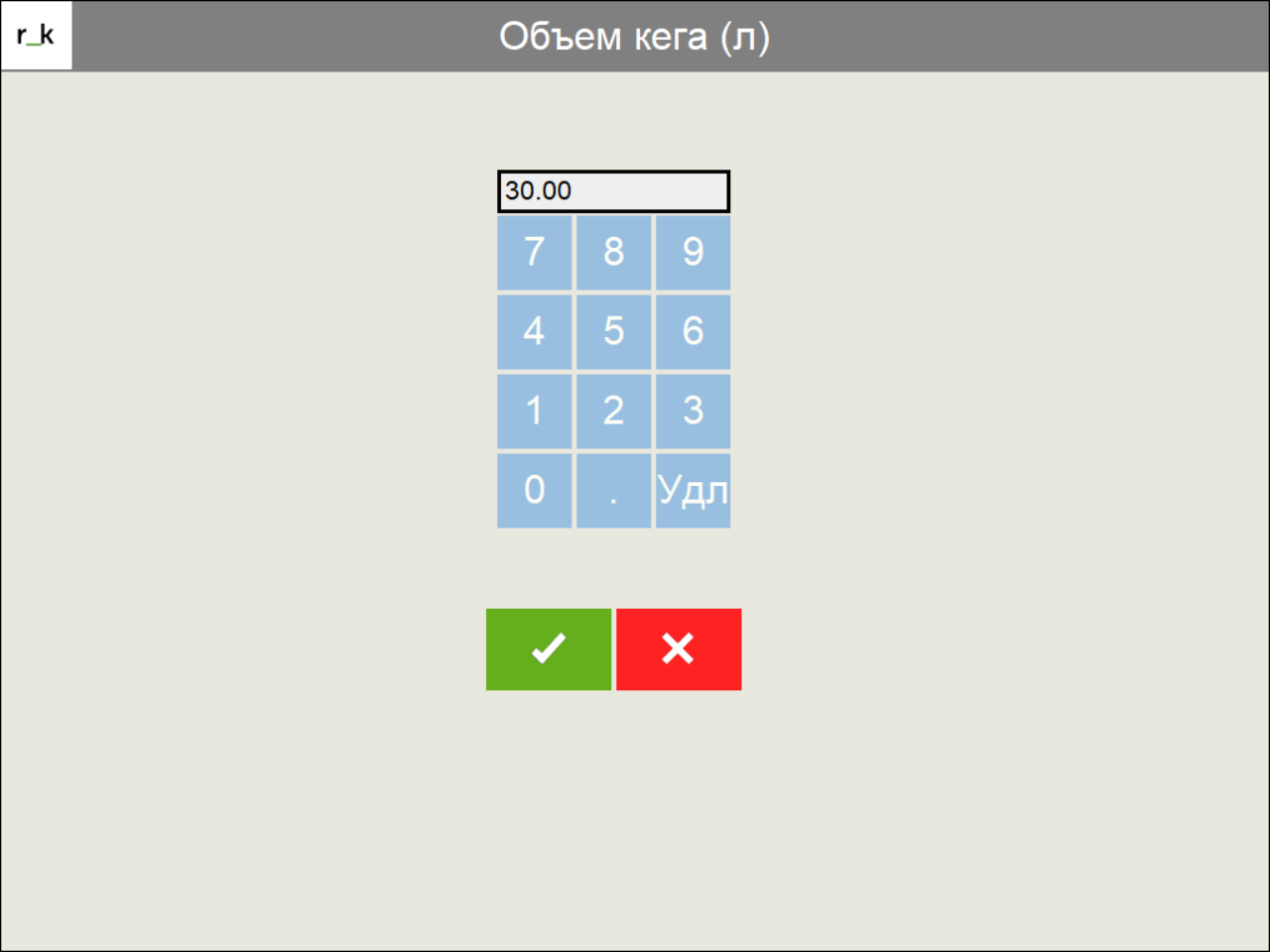
В форму будет добавлена запись с информацией о кеге:- Наименование товара — код марки
- Кран — имя крана при работе с реальными кранами
- Доп.информация — срок годности пива, значение берется из ЧЗ
- Объем — объём, оставшийся в кеге/объем, указанный при постановке на кран. Одинаковые GTIN при постановке на кран будут подставлять последний указанный объем автоматически, но при необходимости можно изменить объём вручную.
- Статус — статус документа Постановка на кран, отправленного в ЧЗ
- Автор — сотрудник, добавивший запись.
Записи в таблице выделяются разными цветами в соответствии с текущим статусом:
Ожидает отправки — белый фон, черный текст, цвет текста статуса зеленый
Подключен — белый фон, черный текст, цвет текста статуса черный. Статус Подключен появляется после получения подтверждения от ЧЗ
Отключен — белый фон, серый текст, цвет текста статуса красный. Отключен только в r_keeper, так как в ЧЗ нет возможности отменить постановку кега на кран или снять кег с крана
Просрочен — красный фон, черный текст, цвет текста статуса черный. Статус Просрочен устанавливается в случае, если хотя бы одна из двух дат прошла: Годен до или Продать до.
Одобрено вручную — белый фон, черный текст, цвет текста статуса желтый. Статус появляется после операции Использовать кег с ошибкой. Доступно с версии 7.07.00.330+
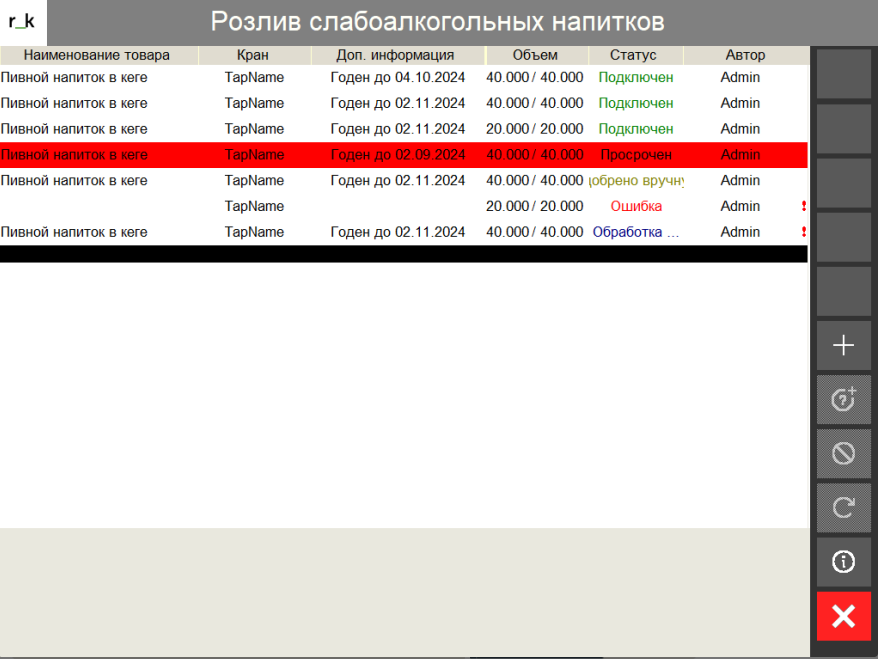
Если сервис для отправки документов будет доступен, то документы постановки на кран будут отправлены в момент добавления записи. При недоступности сервиса rkDExchSrv документы будут отправлены позднее, при появлении связи с ним. Учет марок ведётся в таблице, которая не очищается при закрытии смены.
Если документ Постановка на кран не был отправлен из-за ошибки, его можно отправить повторно, нажав кнопку .
.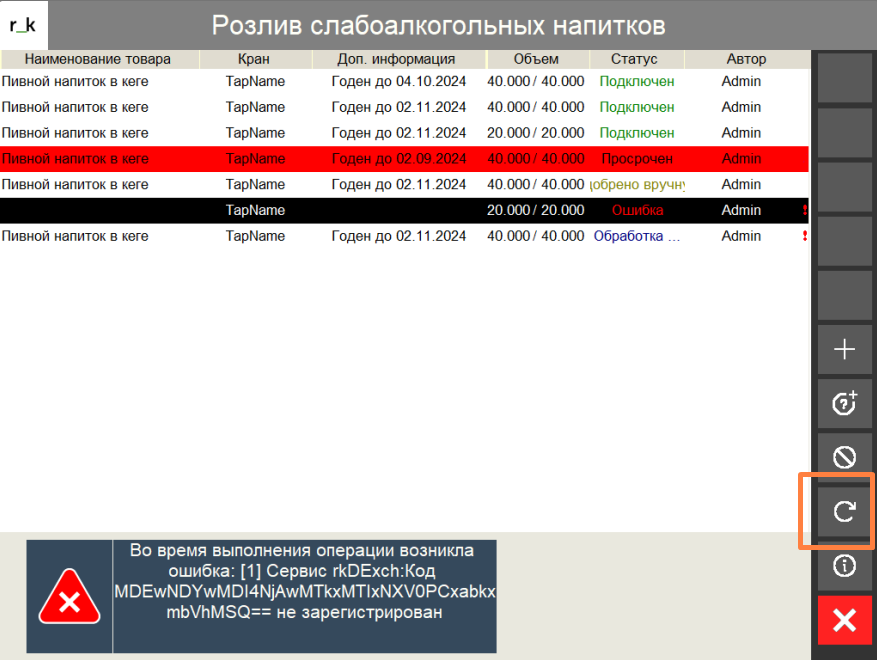
Если по какой-то причине при постановке кега на кран выходит ошибка (например, если кег установили в другом ПО), но кег необходимо использовать, то можно одобрить его вручную. Доступно с версии 7.07.00.330+.
Для этого встаньте на строку с кегом и нажмите кнопку на правой панели.
на правой панели.Для отображения кнопки должно быть право Использовать кег с ошибкой.
Рекомендуем не выдавать право линейному персоналу. Ответственность за использование кегов с ошибками несут сотрудники заведения.
При нажатии на эту кнопку статус кега изменится на Одобрено вручную.
Детализацию по строке можно увидеть, нажав на кнопку .
.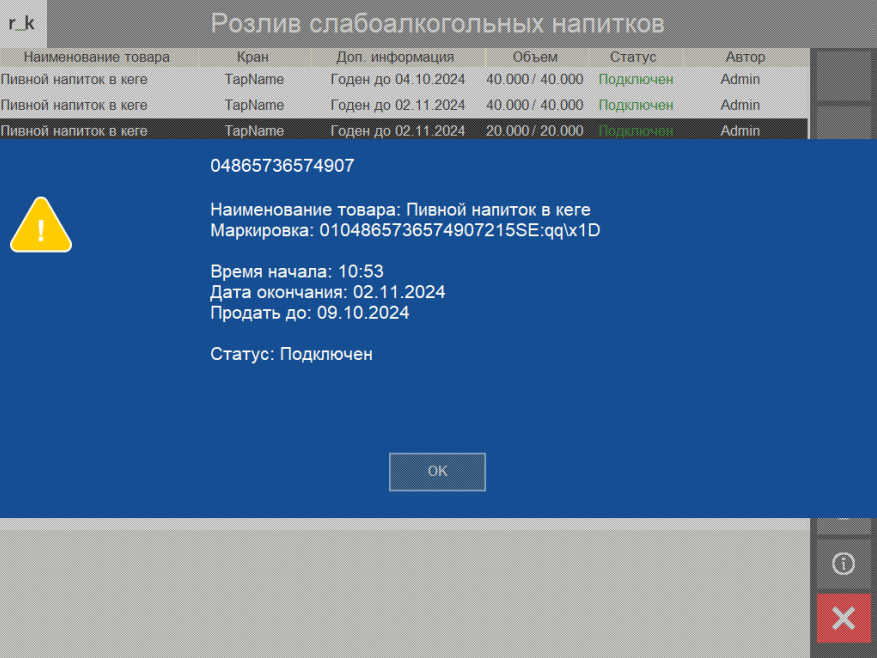
При добавлении блюда с GTIN в заказ в режиме HoReCa к нему будет добавлен модификатор Объемно-сортовой учет с GTIN кега.
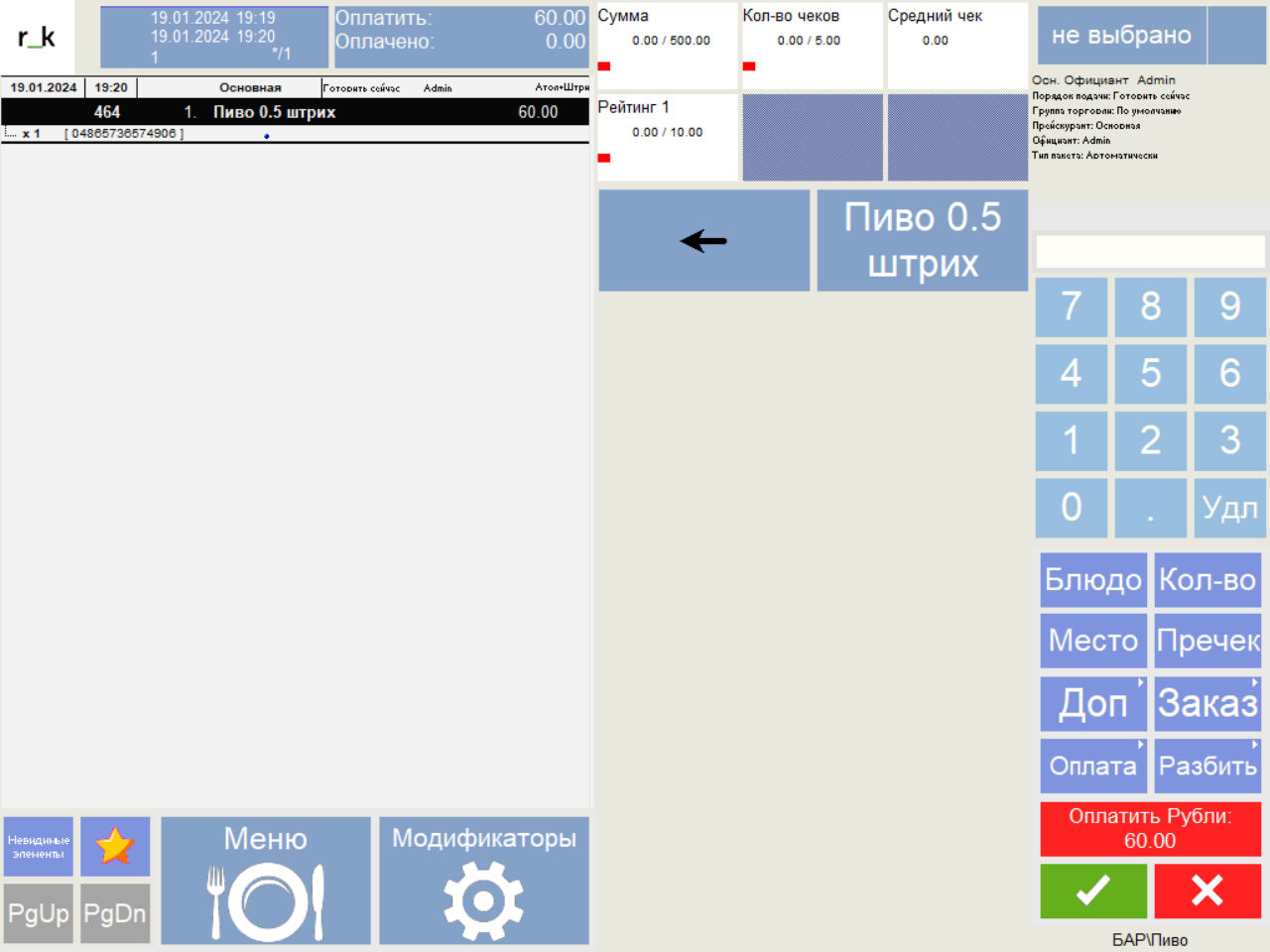
При добавлении блюда с GTIN в заказ в режиме Магазин пива к нему будет добавлен модификатор Маркированная продукция с полной маркой с кега.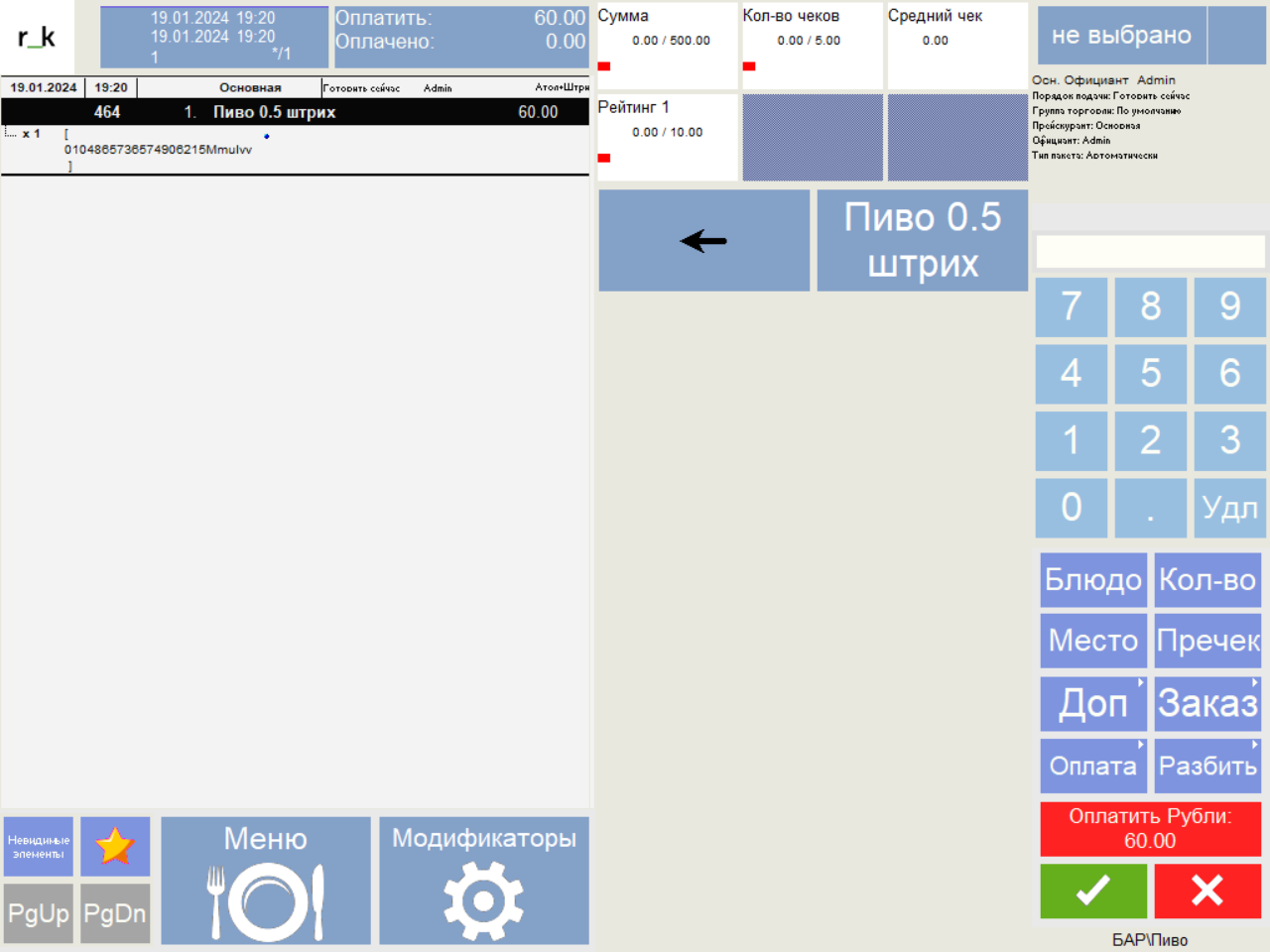
Если в форме Розлив пива кег не поставлен на кран, блюдо в заказ добавить будет нельзя.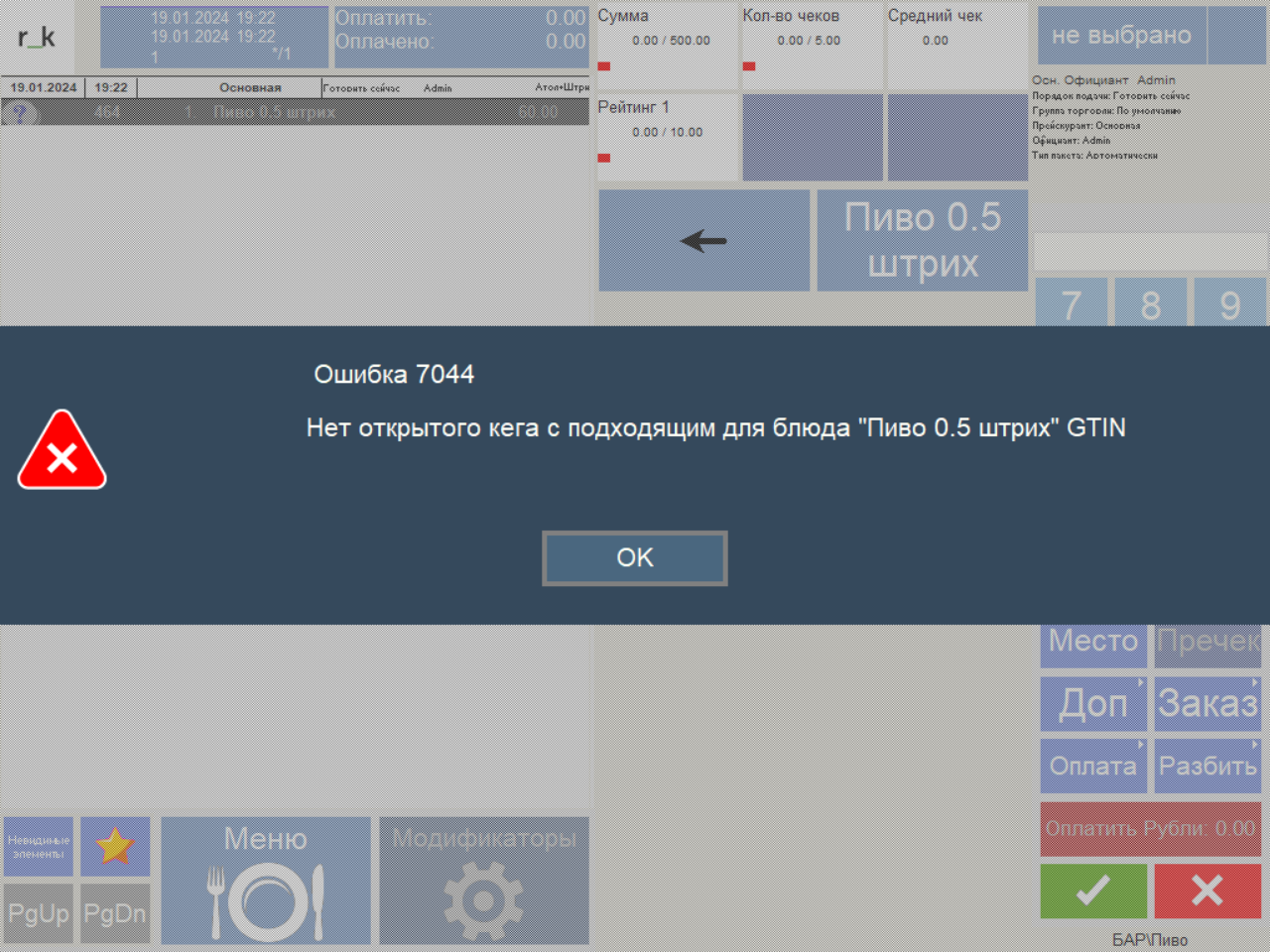
При настройке Ввод маркировки при оплате, если в момент добавления пива в заказ кег не поставлен на кран, то касса даст добавить блюдо, но не добавит GTIN. Такой заказ нельзя будет оплатить, пока GTIN не будет добавлен. После постановки кега на кран, GTIN автоматически добавится к блюду. Данная настройка необходима при работе заведения с мобильными официантами.При продаже разливного пива при оказании услуг общественного питания в ФР передаётся GTIN, а не марка. То есть для разливного пива в чеке ФР печатает только признак [M].
Признак [M] и GTIN должны быть переданы в ОФД.
Сам ФР, в зависимости от модели аппарата и прошивки, может печатать или только признак [M], или признак [M] и GTIN.
При продаже разливного пива в режиме магазина в ФР вместо GTIN передается полная марка. То есть при печати чека ФР проверяет марку и указывает результат проверки: [M+], [M-], [M].После окончания пива в кеге его рекомендуется снять с крана. Для этого откройте форму Розлив пива, выберите строчку с пустым кегом (для быстрого выбора можно отсканировать в форме марку кега) и нажмите на кнопку в правой части формы.

Подтвердите операцию.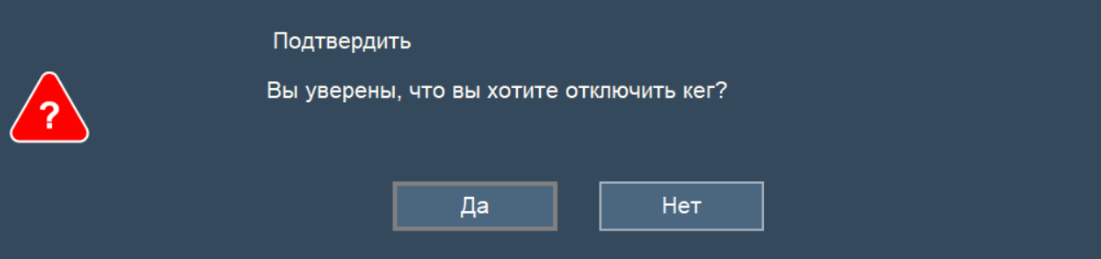 В Честном Знаке нет возможности отменить постановку кега на кран или снять кег с крана, в случае необходимости, например, если пиво испортилось.
В Честном Знаке нет возможности отменить постановку кега на кран или снять кег с крана, в случае необходимости, например, если пиво испортилось.
Кнопка Снять с крана применяется только в кассовой системе для вывода кега из списка открытых кег.
Если кег был поставлен на кран (передан документ в ЧЗ, подписан и получен положительный ответ от ЧЗ), то:- в ЧЗ он остается закрепленным за точкой продажи и начинается отсчет окончания срока годности для вскрытого кега. Отменить процедуру нельзя
- испортившийся объем пива, а также пиво на промывку системы и слив пены не передается в ЧЗ (не требуется по нормативно-правовым документам).
- При необходимости получить код GTIN из марки перейдите в Меню и выберите кнопку Определить GTIN
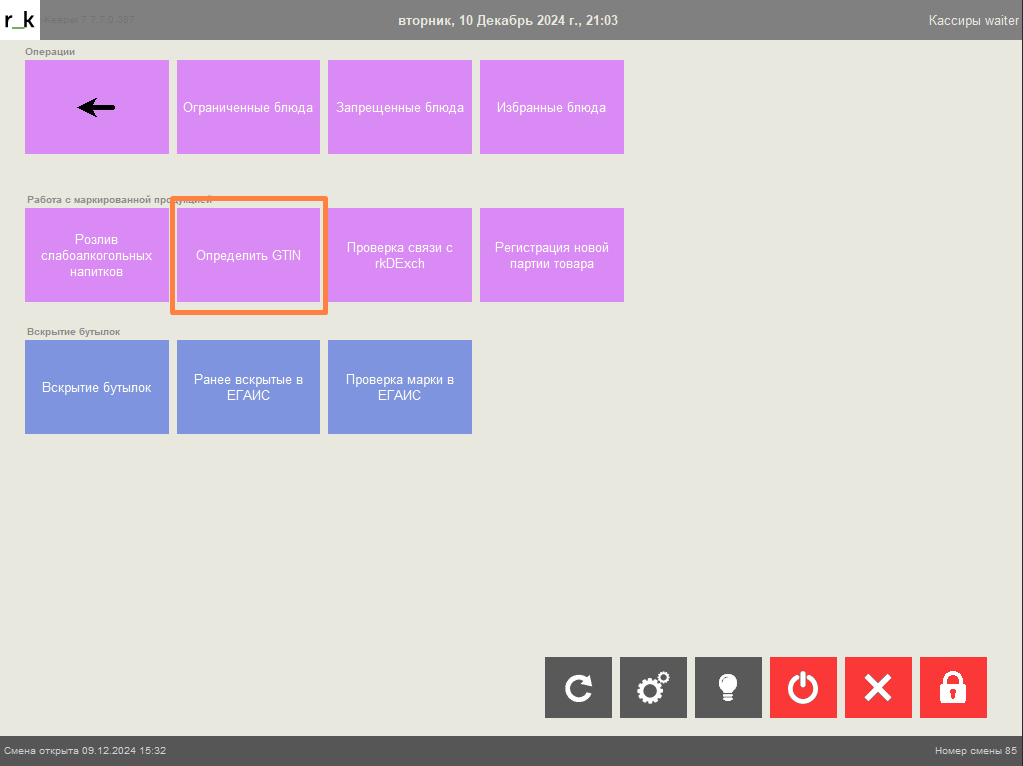
При нажатии на кнопку Определить GTIN откроется форма сканирования марки. При сканировании марки в данной форме будет выведен GTIN, содержащийся в марке.
Функция Записать на блюдо актуальна только для пива и слабоалкогольных напитков в упаковках.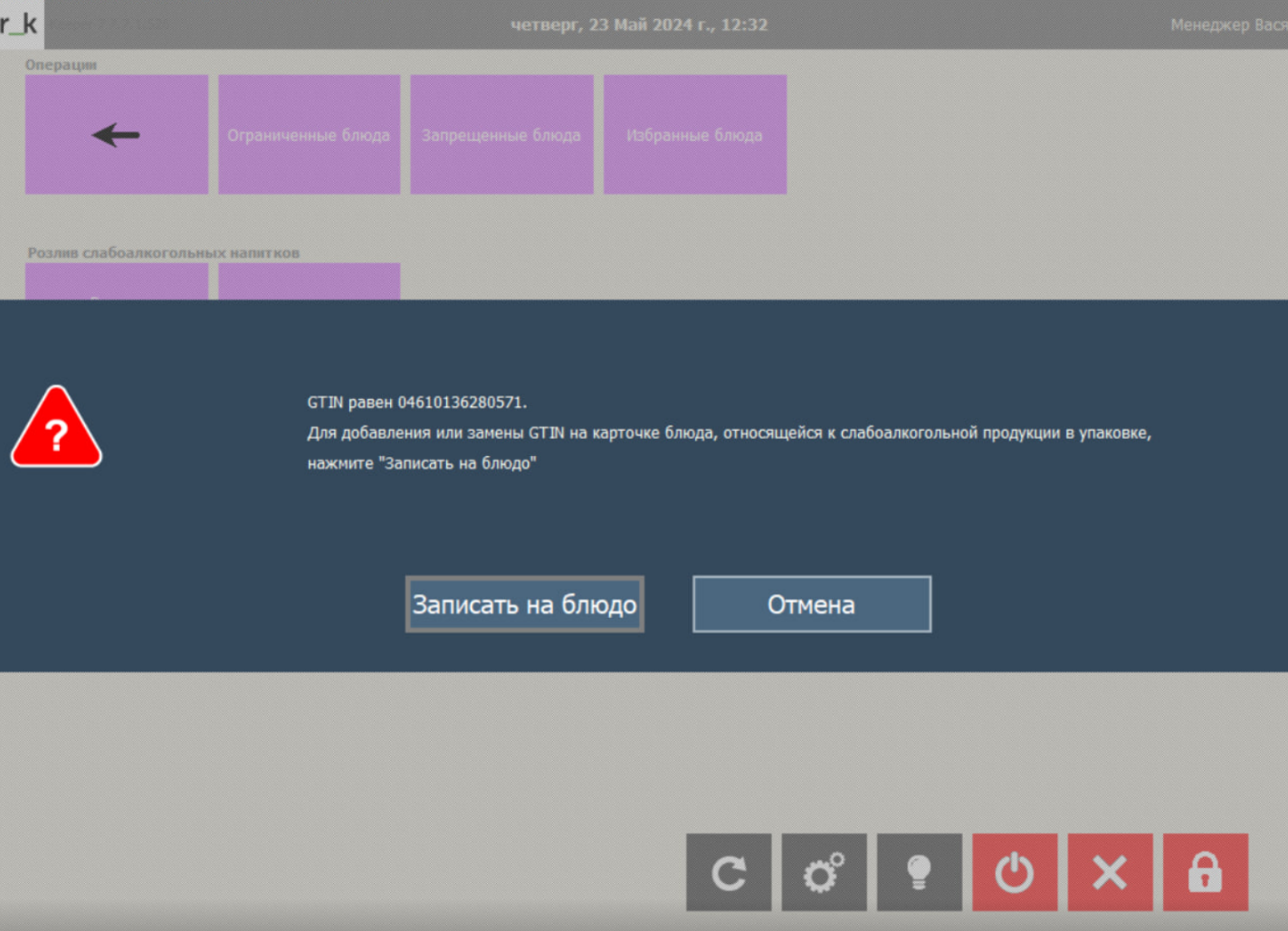
Количественный учет для слабоалкогольных напитков в кегах
После постановки кега на кран система фиксирует в поле Объем:
- количество пива в литрах, указанное в окне Объем кега (л)
- оставшийся объем после реализации. Объем пролитого пива берется с карточки блюда. При достижении нулевого фактического количества кег отключается в форме автоматически.
Для корректного учета пива, необходимо также учитывать затраты на промывку системы, порчу и прочие причины технического списания. Честный знак пока не обрабатывает акты на техническое списания, поэтому рекомендуем проводить техническое списание, через реализацию блюд.
Рекомендации по техническому списанию:
- Заведите для каждой единицы слабоалкогольного напитка блюдо технического списания со свойствами, как у оригинального блюда, в объеме укажите значение, с которым вам будет удобно списывать технические потери, например 1 мл или 100мл.
- Закрывайте заказы с блюдами технического списания на безналичную валюту (в этом случае цена у блюда должна быть отличной от 0, иначе система закроет заказ на валюту нулевого платежа) или удаляйте из сохраненного заказа на причину со списанием.
- В настройках выгрузки в SH 5 рекомендуем обнулять суммы для валюты или причины списания, чтобы не увеличить выручку или сумму реальных списаний.